win10多次输入密码错误被锁定怎么办 win10多次输入密码错误被锁定最佳解决方法
更新时间:2023-08-31 09:58:19作者:skai
我们小伙伴在使用win10操作系统的时候应该都会给自己的电脑上锁,但是随着时间的流逝我们很容易会记错密码,导致我们多次输入密码系统被锁定,很多小伙伴遇到这种情况就不知道怎么办了,那么win10多次输入密码错误被锁定怎么办呢?接下来小编就带着大家一起来看看win10多次输入密码错误被锁定最佳解决方法。
解决方法:
1、一般说账户会被锁定30分钟,30分钟后输入正确的密码就能进入系统了。
2、首先开机后按下F8键不动。
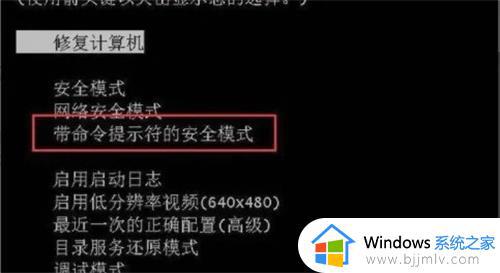
3、然后选择“命令提示符的安全模式”之后回车。
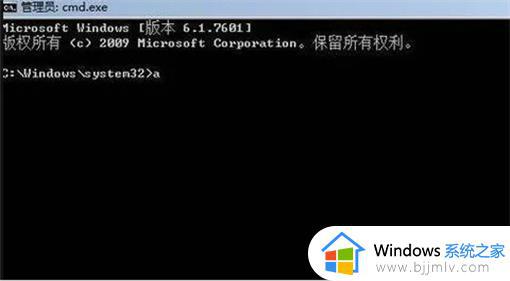
4、然后系统会内列出了超级用户“administrator”和其他用户的选择菜单,单击“administrator”,进入命令行模式。
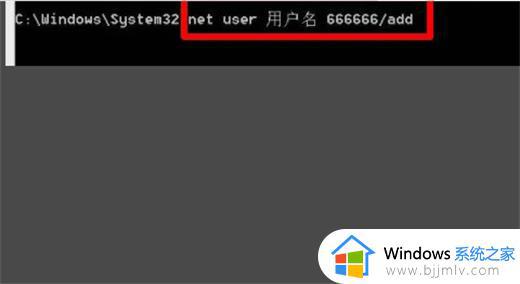
5、最后输入“net user 用户名 666666/add”按回车,强制将该用户的密码改为666666,重新启动计算机,用新密容码登录即可。
以上全部内容就是小编带给大家的win10多次输入密码错误被锁定最佳解决方法详细内容分享啦,小伙伴们如果你们有需要的话就快点跟着小编一起来看看,希望本文可以有效的帮助到你。
win10多次输入密码错误被锁定怎么办 win10多次输入密码错误被锁定最佳解决方法相关教程
- win10如何锁定输入法为英文 win10怎么把输入法锁定在英文
- win10系统被锁定了怎么解锁 win10电脑被锁定了如何解决
- win10每次连wifi都要输密码怎么办 win10电脑连接wifi每次都让输密码如何解决
- win10密码明明对的提示错误怎么办 win10电脑密码对了却一直显示错误解决方法
- win10被锁定无法开机如何处理 win10账号被锁定无法进入系统怎么办
- win10用户锁定怎么解除 win10用户被锁定的解除方法
- 0x80070005错误代码win10怎么办 win10错误代码为0x80070005的解决方法
- win10错误代码0x80070005怎么办 win10提示错误代码0x80070005的解决方法
- win10密码修改提示失败怎么办 win10更改密码显示错误如何解决
- win10win键被锁定怎么办 windows10键盘win键被锁定如何解决
- win10如何看是否激活成功?怎么看win10是否激活状态
- win10怎么调语言设置 win10语言设置教程
- win10如何开启数据执行保护模式 win10怎么打开数据执行保护功能
- windows10怎么改文件属性 win10如何修改文件属性
- win10网络适配器驱动未检测到怎么办 win10未检测网络适配器的驱动程序处理方法
- win10的快速启动关闭设置方法 win10系统的快速启动怎么关闭
win10系统教程推荐
- 1 windows10怎么改名字 如何更改Windows10用户名
- 2 win10如何扩大c盘容量 win10怎么扩大c盘空间
- 3 windows10怎么改壁纸 更改win10桌面背景的步骤
- 4 win10显示扬声器未接入设备怎么办 win10电脑显示扬声器未接入处理方法
- 5 win10新建文件夹不见了怎么办 win10系统新建文件夹没有处理方法
- 6 windows10怎么不让电脑锁屏 win10系统如何彻底关掉自动锁屏
- 7 win10无线投屏搜索不到电视怎么办 win10无线投屏搜索不到电视如何处理
- 8 win10怎么备份磁盘的所有东西?win10如何备份磁盘文件数据
- 9 win10怎么把麦克风声音调大 win10如何把麦克风音量调大
- 10 win10看硬盘信息怎么查询 win10在哪里看硬盘信息
win10系统推荐